《微商水印相机》添加二维码教程

1、首先打开微商水印相机,点击批量水印,如下图所示,然后进入下一步。

2、其次,在弹出窗口中,选择要添加二维码的图片,如下图所示,然后进入下一步。

3、接着,点击页面底部的二维码。如下图所示,然后进入下一步。
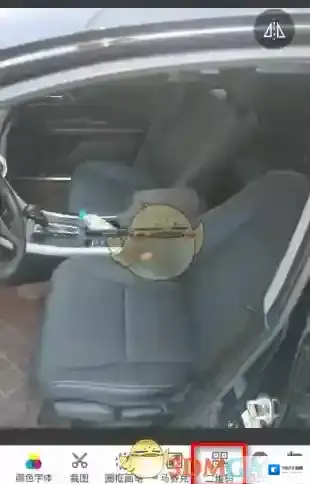
4、然后,点击创建。如下图所示,然后进入下一步。

5、随后,上传二维码图片,点击下一步,如下图所示,然后进入下一步。

6、接着,在弹出窗口中,可以添加备注,单击完成。如下图所示,然后进入下一步。

7、最后,调整二维码的大小和位置。单击保存即可,如下图所示。这样,问题就解决了。

微商水印相机应用相关内容
-
《微商水印相机》添加马赛克教程
1、打开微商水印相机,点击“批量水印”。 2、接下来进入系统相册,在系统相册中选择一张需要打马赛克的图片。 3、选择图片,点击下方的“开始制作”。 4、打开这张图片之后,在图片下方任务栏,选择“马赛克”根据你的需求选择添加就可以了。2025-07-09 -
《微商水印相机》一键转发教程
1、打开微商水印相机APP,然后点击底部素材转发-素材圈 2、接着点击右上角照相机图标,选择发布视频或者图文,按照文字提示完成设置,点击提交 3、再点击右下角一键转发,开启手机的一键转发权限,点击一键转发 4、最后选择转发的方式及好友即可。2025-07-09 -
《微商水印相机》如何制作转账截图的方法介绍
1、打开微商水印相机APP,在首页中点击做截图: 微商水印相机转账截图 2、在做截图页面中选择转账截图: 微商水印相机点击 3、在转账截图中点击金额进入到设置页面中: 微商水印相机页面 4、在转账截图设置页面中设置转账金额以及转账时间和收钱的时间,然...2025-06-13

发表回复
评论列表 ( 0条)